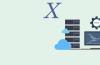Операционная система Android получила широчайшее распространение – по состоянию на конец 2015-го года, на ней работает более 80% мобильных устройства, а графики показывают неуклонный рост. Не угасает интерес и к мобильным приложениям, судя по количеству новинок в Playmarket’е. Как создать приложение для Android самостоятельно? Нужно ли быть для этого настоящим программистом? Об этом мы поговорим в нашей статье.
Для того чтобы создать свое первое приложение для Android, нужно как следует потрудиться. Нам понадобятся:
- Книги по программированию;
- Среда для разработки (включает в себя множество программ и плагинов);
- Дополнительные мануалы по программированию под Android OS;
- Знания в построении алгоритмов.
Справившись с установкой среды разработки, необходимо приступить к изучению книг и мануалов. Они помогут получить знания об операторах, классах, массивах, способах взаимодействия с оборудованием мобильных устройств. Также нужно научиться читать чужой код и находить в нем нужные знания и приемы программирования . Глядя на листинг самой небольшой программы, начинает кружиться голова – кажется, что выучить все это невозможно.
На самом деле, для программирования под Android написано немало мануалов и учебных пособий. Поэтому проблем с изучением азов программирования не возникнет – главное, иметь к этому способности.
Конструкторы приложений для Android
Если вас пугают операторы, классы и разработка алгоритмов, а листинги программ повергают в первобытный ужас, то мы готовы предложить вам другое решение – создание приложений в специальных конструкторах. Их количество растет не по дням, а по часам, поэтому проблем с их поиском не возникнет. Конструкторы позволяют писать приложения различного уровня сложности, используя заранее разработанные модули и возможности. На их основе вы сможете создавать:
- Новостные приложения;
- Каталоги кулинарных рецептов;
- Мобильные блоги;
- Интернет-магазины;
- Приложения для заказа услуг;
- Фото- и видеогалереи;
- Текстовые приложения и многое другое.
Также многие конструкторы предлагают инструменты для базового продвижения созданных приложений.
Конструктор App2b
Этот конструктор рассчитан на бизнес-аудиторию, поэтому он может создавать бизнес-проекты высокого уровня сложности. На его основе реализуют интернет-магазины, каталоги одежды, приложения для дисконтных программ, приложения с уведомлениями, новостные приложения, промо-каталоги, видеогалереи и многое другое. Пользователям доступны статистика скачивания созданных приложений, хостинг и инструменты для продвижения.
Как и многие другие инструменты для бизнеса, конструктор App2b является платным . На выбор пользователей и разработчиков представлен единственный вариант оплаты — 9900 рублей за одно приложение единоразово. В оплату входят доступ ко всем указанным возможностям, техническая поддержка, инструменты для продвижения, а также размещение приложений в Playmarket.
Справедливости ради стоит отметить, что этот конструктор умеет создавать приложения не только для Android, но и для смартфонов iPhone (с последующей публикацией в AppStore).
Конструктор Appsmakerstore
Это очень мощный многофункциональный конструктор с гигантским количеством шаблонов. С его помощью создаются приложения для отелей, ночных клубов, ресторанов и кафе, государственных служб, торговых сетей, салонов красоты, радиостанций, медицинских учреждений, спортивных клубов, религиозных учреждений, а также для различных событий и мероприятий. Функционал конструктора:
- Публикация новостного контента;
- Публикация мультимедийного контента;
- Автоматическая синхронизация с сайтами;
- Прием онлайн-заказов;
- Прием оплаты;
- Функции бронирования;
- GPS-локация пользователей;
- Публикация расписаний и графиков;
- Интеграция социальных сетей и многое другое.
А для того чтобы создаваемые приложения получались уникальными, здесь предусмотрено брендирование – пользователи/разработчики могут загружать логотипы, собственные фотографии и прочие корпоративные атрибуты . Для того чтобы приступить к созданию приложения, необходимо выбрать подходящий шаблон, после чего добавить к проекту собственный контент. После того как все будет закончено, сервис поможет разместить приложение в Play Market’e.
Бесплатный конструктор приложений New Digital Times
Этот конструктор является десктопным. То есть, для его работы нужно скачать специальное приложение на свой компьютер. Разработчики утверждают, что весь функционал абсолютно бесплатный – здесь имеются неплохие базовые возможности, есть бесплатные шаблоны и модули. Для того чтобы получить доступ к функционалу, необходимо зарегистрироваться и получить учетную запись .
Установленная на компьютер программа весит всего несколько мегабайт – это большой плюс. Запускаем программу, вводим логин и пароль, после чего приступаем к разработке приложения. Здесь мы можем добавлять различные компоненты и страницы, вставлять изображения и текстовый контент, просматривать результаты при различных разрешениях экрана. Возможности не самые гигантские, но создать простое мобильное приложение для Android или небольшой интернет-магазин все-таки можно.
Данный конструктор умеет не только создавать приложения, но и публиковать их в магазине приложений Playmarket. Также поддерживается создание приложений для iOs.
Конструктор Net2Share
Как создать приложение для Android бесплатно, да еще и заработать денег? Для этого следует воспользоваться конструктором Net2Share. И пусть вас не пугает раздел «Тарифы» на официальном сайте конструктора – здесь опубликована информация по партнерской программе, позволяющей разработчикам зарабатывать на создании собственных приложений (могли бы назвать этот пункт как-нибудь по-другому).
Для того чтобы приступить к разработке, необходимо пройти простую процедуру регистрации. Разработка приложений происходит в web-интерфейсе. После публикации в Play M3arket’е разработчик начнет получать доход, зависящий от количества показов рекламных баннеров, встраиваемых в каждое приложение. Владельцы наиболее востребованных приложений могут получать дополнительные бонусы .
Минусом сервиса является то, что публиковать создаваемые приложения в Playmarket придется самостоятельно – базовых возможностей для публикации здесь нет.
Заключение
Создать приложение для Android с помощью платных и бесплатных конструкторов сможет каждый. Функционал у конструкторов приличный, поэтому они решат большинство задач . Но если хочется создать что-то особенное, придется изучать программирования под Android с нуля – только так можно выйти на более продвинутый уровень создания приложений. Если нет сил на самостоятельное создание софта, следует заказать его разработку у профессиональных программистов.
Google Play, App Store, Windows Store полны самыми разнообразнейшими приложениями. Неверно предположить, что все это ассорти создано профессионалами различных уровней. Все больше и больше обычных пользователей создают удобные и простые приложения, совсем не имея навыков программирования. Где и как последовать их примеру, мы подробно расскажем далее, выбрав для примера программы смартфонов на базе Android.
Кому будет полезно самостоятельно созданное приложение
Если вы решили создать Android-приложение без навыков программирования ради спортивного интереса, то можете смело переходить к разделу "Онлайн-конструкторы". Решившимся заняться этим делом для продвижения и популяризации своего бизнеса, творческого или делового проекта важно определить: достаточно ли им простого, созданного самостоятельно приложения или все же необходимо обратиться за помощью к опытным разработчикам.
Итак, когда оптимален данный вариант:
- начинающему бизнесу или проекту: аудитория простит вам ряд недоработок, сославшись на вашу неопытность;
- пользователям требуется приложение с простым функционалом - удобная версия сайта, к примеру;
- пуск неудачного приложения не будет для вас болезненным - вы его создаете, работая на перспективу;
- вы не хотите зависеть от запросов разработчиков.
Каким должно быть приложение
Перед тем как создать приложение для Android, необходимо наметить те ключевые моменты, на которые будете опираться в работе. Вы создаете программу, которая будет работать на смартфонах и планшетах, будет призвана решать практические задачи пользователя: знакомить его с новостями, помогать совершать покупки, осуществлять функции связи и т. д.
Аудиторию привлекают приложения, которые соответствуют перечисленным пунктам:
- безопасность;
- бесперебойное функционирование;
- удобная навигация;
- личный кабинет;
- наличие push-уведомлений;
- информативность - ответ на все свои запросы человек должен находить внутри приложения.

Выбор конструктора приложений
Так как мы создаем первое приложение для Android, не имея представления о языках программирования, то помочь нам в этом деле смогут онлайн-конструкторы. Перед выбором внимательно ознакомьтесь с его характеристиками. Он должен обладать:
- интуитивным интерфейсом;
- понятной логикой работы;
- возможностью работы и с кодом, и с графикой;
- подробными инструкциями, техподдержкой, форумом.
Конструктор обязательно должен обеспечивать хостинг приложения, давать вам возможность управлять им, а также публиковать свое творение в Google Play.
Десятка лучших онлайн-конструкторов
Тем, кто ищет, как создать приложение для Android без навыков, предлагается следующая линейка конструкторов, отвечающая всем перечисленным выше требованиям:
1. Mobile Roadie. Один из старейших сервисов, которым пользуется Мадонна, "Цирк Солнца", зоопарк Сан-Диего. Больше всего ориентирован на шоу-бизнес, маркетинговые и PR-агентства. Через созданные проекты можно продавать билеты, перепрофилировать их под конкретное событие. Цена за пользование конструктором не символична: минимум 149$.
2. AppsBuilder. Как создать приложение для Android здесь - достаточно собрать его из готовых шаблонов. Кроме этого, в конструктор добавлены возможности для программистов. Создание одного приложения в месяц обойдется здесь в 49 евро.
3. Viziapps. Конструктор также предлагает готовые шаблоны для вашего приложения, а также возможность отправки с него сообщений на электронную почту, в Twitter, Facebook. Цена минимального месячного пакета: 33$.
4. iBuildApp. Конструктор для тех, кто ищет, как создать простое приложение для Android - с его помощью делаются мобильные программы-каталоги, брошюры, резюме. Помимо английской, доступна и русская версия. За 2 400 рублей в месяц клиент получает возможность трех тысяч установок своего приложения без встроенной рекламы.
5. My-apps.com. Работает и в русской, и в английской версии. Для создания собственного приложения здесь требуется порядка пяти минут, ведь достаточно выбрать только необходимые модули и дизайн программы. Минимальный пакет "Старт" обойдется в 599 рублей в месяц. В сумму входит конструктор приложений только для "Андроида", бесплатные шаблоны и иконки, обновление программы не чаще раза в два месяца.

6. AppGlobus. Российский конструктор доступнен на 8 языках. За 900 рублей в месяц предоставляются: конструирование приложений, панель администратора, отсутствие в проекте встроенной рекламы и ограничений на использование push-уведомлений, количество установок.
7. Biznessapps. Для заинтересованных в том, как создать приложение для Android с нуля, чтобы оно работало на благо бизнеса, это оптимальный вариант: чат, уведомления, корзина для товаров, интеграция с социальными сетями, каталог услуг, раздел новостей. Минимальная плата за создание приложения: 59$ в месяц.
8. Appsmakerstore. Позволяет создавать приложения не только для "Андроида", но и еще для 5 платформ. Интерфейс на 23 языках, в т. ч. и на русском. Ключевая особенность конструктора: уже готовые шаблоны для различных проектов: торговли, салонов красоты, ресторанов и т. д. Месячное использование - 9,78$.
9. TheAppBuilder - бесплатный конструктор, предоставляющий готовые типовые шаблоны для бизнеса, творческих, новостных, спортивных, образовательных проектов. Но один минус - в приложении будет встроенная реклама. Отключить ее предлагается за 5$ в месяц.
10. AppsGeyser. Конструктор предлагает бесплатную конвертацию содержимого сайта в мобильное приложение. Свои творения возможно продавать, а также размещать в них собственную рекламу.
Теперь рассмотрим на примерах конкретных конструкторов создание собственного приложения.
Как создать приложение для Android: выбор шаблона в AppsGeyser
Для работы в этом конструкторе не требуется регистрация - достаточно кликнуть на главной странице на Creat now.

Создание приложения для блога в AppsGeyser
Итак, как создать мобильное приложение для Android самостоятельно блогеру:
- Выберите тип блога: RSS, "Тамблер", "Вордпресс" и т. д. Далее - его электронный адрес и цветовое решение для вашего будущего приложения.
- Теперь название создаваемой мобильной программы.
- В "Дискрипшн" поместите лаконичное и информативное описание приложения (хоть интерфейс на английском, вы можете вводить текст на кириллице).
- Выберите из предложенных вариантов логотип приложения или загрузите свой.
- Чтобы создать загрузочный файл своего проекта, следует нажать на Creat App. Для этого нужно обязательно пройти регистрацию в системе.
- В личном кабинете AppsGeyser вы можете загрузить свое творение на собственный смартфон, а также разместить его в магазине Google Play. Если вы активируете монетизацию, в приложении будет отображаться встроенная реклама, а вам за ее просмотры пользователями будет отсчитываться определенная плата.

В личном кабинете также можно следить за числом загрузок, редактировать приложение, создавать push-баннеры, публиковать проект в других магазинах.
Как создать приложение для Android формата "Гайд"
При помощи того же AppsGeyser возможно также создать приложение-инструкцию, руководство пользователя.
Делается это тоже в несколько простых шагов:
- Настройте цветовое решение мобильной программы и способ отображения шагов гайда: по одному или по несколько на активном экране.
- Редактор поможет загрузить вам необходимый текст, ссылки, видео или картинки, необходимые для наглядности. Для добавления фотографий воспользуйтесь хостингом Imgur. Скопируйте ссылку изображения на этом ресурсе в Image URL.
- В конце работы добавьте описание и логотип своего приложения, затем - клик на Creat App. Приложение создано - осталось проверить его работоспособность и выложить в Google Play.
Создание приложения для магазина
Разберем, как создать приложения для Android с нуля владельцам интернет-магазинов. Для примера будем использовать другой конструктор - Mobi Cart, специализирующийся на этой сфере. Сервис поддерживает русский язык, работает как в платном, так и в бесплатном режиме. Для последнего действует ограничение - добавление не более 10 товаров.
Итак, как создать приложение для Android:
- Первый пункт - регистрация. Далее в личном кабинете клик на Creat Application.
- Upload logo - загрузка логотипа вашего магазина. На этом этапе вы выбираете также цветовую тему приложения.
- Выбор вкладок, страниц, которые будут в вашем приложении: "Новости", "Мой кабинет", "Домашняя", "Магазин", "Контакты" и т. д.

Настройки магазина в Mobi Cart
Для настроек своего интернет-маркета кликните на Store Settings:
- Введите название, электронный адрес админа, валюту.
- Для использования "Гугл-карт" нужна регистрация ключа API - затем он копируется в окошко.
- Отметьте галочкой бесплатную доставку, если ваш магазин ее предлагает. Для наложенного платежа выберите размер наценки (если он равен, к примеру, 12 %, то в Cash On Delivery прописывается 1,12).
- В Shipping указывается стоимость доставки для определенного региона. Процесс этот трудоемкий, так как для каждого региона цена указывается вами вручную.
- В разделе Tax российские магазины указывают стоимость с включенным в нее НДС, поэтому отметьте галочкой здесь Prices to include tax.
- В Payments Gateway укажите платежные системы, с которыми вы работаете. Будьте внимательны - Mobi Cart не поддерживает популярные "Яндекс.Деньги".
- Languges - язык вашей мобильной программы. Русский не выставляется по умолчанию, поэтому вам необходимо прописать перевод предложенных команд вручную.
- App Vital - здесь указывается название программы и страны, жители которых смогут ее загружать.
- Images - логотип приложения, Home Gallery - картинка на главном экране.
Добавление информации о продукции в Mobi Cart
Следующий важный шаг: добавление линейки ваших продуктов в Store Builder. Это можно сделать любым удобным вам методом:
- с помощью файла CSV, содержащего всю информацию об ассортименте;
- используя плагин конструктора для синхронизации своего сайта с создаваемой программой;
- ручной ввод информации в личном кабинете.
Для последнего способа используются два раздела: Departments и Products. Добавление осуществляется с помощью кнопки Add Product. Далее вводится его название, цена, категория, подробное описание.

Прочие полезные опции для магазина в Mobi Cart
Коснемся опций, которые могут оказаться полезны тому, кто интересуется, как создать приложение для Android самому:
- More Pages - информация, отображаемая на страничках программы.
- Push Notification - ручное создание push-уведомлений. Здесь можно выбрать отсылку как всем пользователям, так и определенным адресатам.
- News Tab - копирование новостей в одноименную вкладку из "Твиттера" или RSS-источников. Укажите здесь имя пользователя для первого и URL для второго.
- Publish News позволяет вам отправлять новости в приложение самостоятельно.
Перейдя в Create Application - Submit Apps, вы можете создать apk-файл (установочный), согласившись с лицензионным соглашением. При выборе платной версии ваше приложение автоматически загружается в Google Play, при бесплатной - вам предстоит это сделать самостоятельно через Play Console. Инструкции по регистрации в этой системе, а также по загрузке в нее собственного приложения Mobi Cart высылает вам на электронный почтовый ящик.
Таким образом, создание Android-приложения при помощи конструкторов данных мобильных программ - дело, с которым справится любой уверенный пользователь ПК. Ведь этот процесс на большинстве сервисов можно осуществить без знания даже начальных основ программирования.
Сегодня достаточно быстро развивается IT-сфера. Каждый человек, если хочет попробовать себя в ней, выбирает одно из направлений и движется к цели. Многие предпочитают приложений для iOS и Android. Создать их, конечно, достаточно сложно, необходимы терпение, знания и свободное время. Если вы серьезно настроены на это, то следует учиться и идти к поставленной цели. самостоятельно?
Среда разработки
Для начала необходимо установить программу, где вы будете работать с интерфейсом и прописывать действия для нужных элементов. Самая распространенная - Xcode. К сожалению, эта среда разработки доступна только пользователям продукции Apple. На сегодняшний момент официальной версии для Windows или Linux нет. Под разную версию iOS требуется разная версия данной программы.

Дополнения для работы с графикой
Чтобы разработать изображение или дизайн для игр, необходимо установить утилиту для работы с графикой. Распространенное приложение - CorelDraw, которое позволяет создавать фотографии с помощью векторной графики. Конечно, для полноценной работы вам необходимо приобрести полную версию, но стандартными способами можно пользоваться и бесплатно.
Objective-C
Язык программирования Objective-C используется для создания функционала для игры. Как вы могли заметить, он пошел от семейства языков С, поэтому если вы раньше изучали другой язык программирования, то можете потратить достаточно мало времени на углубленное изучение и начать создавать свои приложения. Конечно, существует множество книг по изучению Objective-C.
Создание аккаунта
Чтобы в последующем продать свое приложение, нужно зарегистрироваться в AppStore. В нем вы также сможете предоставить другим пользователям открытый доступ, чтобы они смогли протестировать программу. Конечно, он не бесплатный. 100 долларов вам потребуется, чтобы на один год поставить свое приложение на продажу.
Также в вы можете посмотреть тестовые приложения. К некоторым предоставлена информация о том, как они разрабатывались. Посмотрите похожие примеры с тем, что вы хотите создать и попробуйте сделать похожее.
Планировка приложения
Сначала вам необходимо определиться с целевой аудиторией для вашего приложения. От этого будет зависеть интерфейс и функциональность. Конечно, если вы разрабатываете программу, то стоит добиться решения, которого не было раньше. Только так можно добиться популярности.
Также стоит определиться с тем, как будет устроено приложение. Вы должны сделать интерфейс максимально простым, чтобы он привлекал новых людей, а не пугал, не показав свои возможности.
Каждая кнопка должна отображать свои действия и показывать, что она будет делать. У пользователя не должны возникать вопросы о том, что будет делать какая-либо клавиша. Продумайте, а затем воплотите в жизнь, качественный интерфейс.
Создание приложения
Для начала необходимо открыть рассмотренную среду разработки и создать новый проект. Чтобы это сделать, нужно перейти к разделу «Файл» и перейти к пункту «Application». Далее выбираем «iOS» и переходим к пустому приложению «Empty Application».

Создать приложение для iOS можно с помощью различных шаблонов, которые созданы для разных задач. Для начала лучше использовать пустой, чтобы разобраться со всеми тонкостями. В последующем вы можете применять их.
В новом окне вводим имя продукта и ваш идентификатор, также следует указать префикс класса. Если вы начинающий разработчик, то следует указать в поле идентификатора «com.example», а в поле префикса «XYZ». Далее выбираем из предложенных устройств «Айфон» и подтверждаем свои действия.
Используйте Storyboard
В начала пути по созданию приложения для iOS можно использовать Storyboard. Что это такое? Это функция, которая позволяет визуально представить все ваши экраны в программе. Он показывает все окна и переходы, которые используются между ними. Это хороший помощник в создании программы. Чтобы открыть Storyboard необходимо:
перейти в раздел «File» и пункту «New»;
выбираем кнопку «File» и переходим к «User Interface»;
после этого выбираем нужную функцию;
остается только выбрать устройство «Айфон» и назвать файл.
Следует помнить, что его необходимо сохранять в папку, где хранятся данные о вашем проекте.
Добавляем экран
Чтобы добавить экран, необходимо применять контроллер вида. Он позволяет определить, как будет выглядеть интерфейс для пользователя. Существует множество встроенных контроллеров вида. Вы можете посмотреть каждый доступный вариант и определиться, какой дизайн вам больше понравится.
· Для этого переходим к файлу «Main.storyboard» через навигацию.
· Выбираем «Object Library», чтобы загрузить все необходимые объекты.
· Вам необходимо нажать по «View Controller» и тянуть его к своему проекту. Так вы добавите свой первый экран.
Объекты
Для iOS? Итак, вы определились с интерфейсом и добавили экран, теперь можно переходить к созданию определенных объектов. Чтобы использовать стандартные элементы, откройте список Objects Library. Если вы нашли подходящий объект, то вы можете перенести его на свой экран. Его можно легко перемещать и масштабировать.
Редактирование элементов
Размещая объекты, вы применяете своего рода конструктор. Создать приложение для iOS можно и так, но эти элементы имеют некрасивый, стандартный вид. Чтобы изменить оформление: цвет, шрифт, добавить картинки и другие параметры, вам необходимо выбрать объект и перейти к его свойствам. Сделать это можно, нажав на кнопку «Attributes Inspector» (ярлык напоминает щит).
Панель навигации
Вскоре вы добавите множество других экранов, и в программе потребует ввести навигацию, чтобы можно было легко найти нужную информацию. Чтобы добавить его, необходимо:
Найти место, где будет располагаться этот элемент. Его лучше применить к начальному экрану, чтобы контролировать другие окна.
Нажимаем на кнопку «Editor» и переходим к пункту «Embed In».
Осталось только выбрать необходимый элемент - «Navigation Controller».
Дополнительные возможности
Как вы могли заметить, мы еще не использовали язык программирования, чтобы создать приложение для iOS. Этот момент будет только на вас. Вы должны придумать, что должно выполнять ваше приложение и пропивать под это действия на языке Objective-C. Если вы не обладаете хорошим навыком программирования, то следует почитать дополнительную литературу.

Тестирование приложения
Xcode обладает эмулятором, который позволяет тестировать. После его необходимо протестировать, проверить работоспособность. Для этого следует перейти к разделу «Simulator and Debug». Выбираем нужно устройство, с помощью которого вы хотите провести тестирование.
Сборка программы
Как создать приложение для iOS самостоятельно? Для полноценного или игры необходимо собрать проект. Переходим к пункту «Build» и кликаем по нему. Так вы скомпилируете приложение, и после этого оно сразу запустится. Это займет у вас около пяти минут. Вы сможете наблюдать за тем, как будет происходить сборка.

Устройство для проверки
Чтобы окончательно убедиться, что ваш проект работает, необходимо выполнить тестирование на своем устройстве. Если у вас есть iPhone, то вы можете это сделать без проблем. Подключаем свое устройство к ПК. Дальше выполняем действия, которые мы уже рассматривали. Нажимаем на кнопку «Device and Debug», а далее переходим к пункту «Build». Через несколько минут, когда приложение соберется, оно запуститься на своем устройстве.
Если вы разобрались с тем, как создать приложение для «Андроид» и iOS, но у вас возникли некоторые проблемы, необходимо устранить их. Вы можете посмотреть в консоли, какие ошибки возникли в ходе тестирования. Вообще, это довольно важный процесс, так как если вы хорошо протестируете свое приложение, то это принесет успех. Также вы можете воспользоваться помощью своих друзей. Для этого следует разослать им свое приложение и ждать, пока они не найдут ошибки.
Публикация проекта
Вам необходимо создать сборку. Для этого выбираем в меню пункт «Distribution» и нажимаем на кнопку «Build». Далее выбираем свой проект и архивируем его. Вы должны понимать, что приложение должно быть оптимизировано под необходимую платформу и быть пригодным для дисплея ретина, без этого его не одобрят.
Переходим к аккаунту в AppStore и добавляем новую программу или игру. Вам необходимо будет ввести всю информацию о приложении: название, описание, ключевые слова, категорию, авторские права и контакты. Также заполняем поле с ценой и правами. Остается только добавить иконку к вашему приложению и несколько скриншотов.

Проверка
После загрузки вашего приложения его будут проверять. Уже через несколько дней вам должны дать ответ. На начальном этапе программа автоматически проверяется. Если все прошло успешно, то его переводят в состояние «In review». Если этого не произошло, то через несколько часов вы сможете получить ответ на почту. Также вы можете получить информацию о том, как можно устранить дефекты и что для этого нужно.
Если приложение прошло все проверки, то его разместят в Apple Store на продажу. Ваша задача теперь - реклама программы или игры. От этого будет зависеть, сколько денег вы заработаете. Вы можете применять различные сервисы для рекламы.

Заключение
Разработка приложений производится по аналогичному принципу, но в другой среде разработки для Windows. Как создать приложение для iOS? Это довольно долгий и сложный процесс. К этому необходимо подходить, имея определенные знания и умения. Только так вы сможете чего-нибудь добиться. Вы можете реализовать свои идеи и без определенных навыков. Выберите нужную компанию и рассмотрите, сколько стоит создать приложение для iOS. Также можно заказать и некоторые компоненты, если у вас не получается что-то выполнить самостоятельно.
Каким образом проходит процесс разработки под Android? Выделим несколько основ:
- В Java файлах вы описываете логику программы — то, что вы хотите, чтобы ваше приложение выполняло.
- В XML файлах вы разрабатываете макеты — внешний вид.
- Как только приложение будет написано, нужно использовать инструмент сборки для того, чтобы скомпилировать все файлы и упаковать их вместе в.apk файл, который можно запускать на устройствах Android и/или опубликовать в Google Play.
- Все утилиты и файлы, которые используются для создания приложения под Android, объединены в интегрированную среду разработки (IDE). IDE — это программа, которую вы откроете для редактирования ваших файлов кода, а также компиляции и запуска.
- Ранее стандартной IDE для разработки под Android была Eclipse, но сейчас ее заменила более функциональная Android Studio — продукт компании Google.
Вы, конечно же, найдете более глубокие процессы, происходящие за кулисами вышеперечисленных шагов. Например, продвинутые пользователи захотят узнать роль виртуальной машины Dalvik. В конце статьи будут перечислены ссылки на полезные ресурсы, с которыми должен быть знаком каждый Android разработчик. Первым из них является официальная документация от Google .
- Загрузим и установим Android Studio.
- Узнаем про запуск и тестирование приложений на устройствах и эмуляторах Android.
- Создадим простое приложение на Android, которое выводит надпись «Hello World» на экран мобильного устройства.
В конце статьи вы можете ознакомиться с полезными рекомендациями начинающим разработчикам от компании.
Установка среды разработки Android Studio
Начать читать документацию и писать код что бы узнать на что способна платформа - это действительно заманчиво. И мы скоро это сделаем! Однако, для начала работы с платформой Android необходимо настроить среду разработки.
Новичкам в программировании под Андроид особенно важно не торопиться и методично следовать каждому шагу. Даже если вы выполняете шаги правильно, может потребоваться устранить небольшую проблему с настройкой среды в зависимости от конфигурации вашей системы или версии продукта. Для этого используйте поисковые сервисы. Особенно можно выделить ресурс StackOverflow .
Важно не допустить, чтобы какие-либо подводные камни препятствовали вашей конечной цели — обучиться Android программированию. Известно, что даже профессионалы иногда испытывают определенные проблемы с настройкой рабочего окружения. В таких случаях бывает важно знание командной строки. Если вы хотите лучше ознакомиться с этим инструментом, внизу приводится ссылка на хороший вводный .
Наряду с тренировками в синтаксисе, важно обучить себя мышлению успешного программиста, которое не будет принимать сообщение об ошибке file X not found окончательным приговором. Такое мышление легко тренируется вами в случаях, если вы не сдаетесь и ищите решение возникшей проблемы.
Перейдите на страницу Android Studio developer.android.com/studio/index.html и найдите кнопку для загрузки последней версии для своей платформы.
Кликните по кнопке загрузки и вас попросят ознакомиться с правилами и условиями использования программного продукта. После внимательного прочтения (как вы всегда это делаете) и принятия, начинается загрузка. Вероятно, это займет несколько минут. После этого вы можете установить Android Studio аналогично любой другой программе. На начальной странице загрузки содержатся инструкции по установке под Mac и Windows.

Теперь, когда вы установили Android Studio, давайте запустим его! Запустите Android Studio. Программа спросит, хотите ли вы импортировать свои настройки. Поскольку вы начинаете с нуля, просто выберите второй пункт и продолжайте.

Вы должны увидеть красивый загрузочный экран в стиле Material Design.

По окончанию загрузки, вы попадете на экран приветствия.

Даже в том случае, если вы только что загрузили Android Studio, у вас может быть не самая последняя версия. Чтобы избежать проблем с версиями в дальнейшем, нажмите кнопку «Check for updates now» и, если необходимо, выполнить все инструкции для получения последней версии. Иногда Studio автоматически информирует вас о том, что есть обновление с помощью экрана, подобного этому:

В этом случае всегда выбирайте Update and Restart. Отлично! Мы успешно справились с установкой среды для разработки.
Создание первого Android проекта
Пришло время создать первый проект. Начнем с простого. У программистов принято называть первую программу «Hello World». Давайте следовать этой традиции, а затем сделаем несколько небольших изменений, чтобы приложение использовало ваше имя для приветствия. В конце вы сможете загрузить его на устройство и показать своим знакомым. Android Studio имеет небольшой пошаговый инструмент, который поможет вам создать свой проект. Нажмите «New Project» на стартовом экране:


Заполните его подобным образом. Не стесняйтесь заменить «example» в имени пакета на что-то еще, чтобы удалить предупреждение внизу экрана. Вы также можете установить местоположение проекта, указав любую папку на жестком диске
Для раскрывающихся версий SDK обратите внимание на раздел «Описание» в нижней части диалогового окна. В нем объясняется, для чего предназначена каждая настройка.
Установите минимальный требуемый SDK, как показано на снимке экрана. Это устанавливает минимальную версию Android, необходимую для запуска приложения. Выбор этого значения для ваших собственных проектов — это вопрос балансировки возможностей SDK, которые вы хотите, и устройств, которые будут поддерживаться.
Для получения дополнительной информации о версиях API и их использовании, на сайте для разработчиков под Android существует специальная страничка Dashboards https://developer.android.com/about/dashboards/index.html.

После выбора версии, открывается экран выбора стартового шаблона. Вы можете создать приложение , которое уже взаимодействует с api google maps и отображает карту. В нашем тестовом примере выбираем Empty Activity и нажимаем кнопку «Next».

И сейчас вы находитесь на последнем шаге процесса создания приложения. Прежде чем нажать «Finish», обратите внимание на некоторые вещи. Тут вы впервые сталкиваетесь с упоминаниями о главных архитектурных компонентах любого приложения.
- — это первое, но не последнее упоминание слова Activity. В контексте Android, Activity обычно рассматривается как «экран» в вашем приложении. Этот элемент очень гибкий. Когда Android Studio создает класс MainActivity, он наследует его от класса Activity из пакета Android SDK. Те, кто знаком с объектно-ориентированным программированием, понимают эту концепцию, но для новичков, это, в основном, означает, что ваша MainActivity будет настраиваемой версией Activity.

- Layout Name — макет того, что будет показано пользователю, определен в специальном виде Android XML. Вы скоро научитесь читать и редактировать эти файлы.
Нажимаем Finish. Некоторое время займет создание и загрузка проекта. Через некоторое время Android Studio завершит билд вашего проекта. Конечно, проект пока пуст, но в нем есть все необходимое для запуска на Android-устройстве или эмуляторе.

После загрузки проекта вы просматриваете файл макета в формате XML. Прежде чем перейти к программированию под Android, давайте поговорим о том, каким образом мы можем запустить это приложение. Пришло время сказать «Hello world!».

Запуск приложения на эмуляторе
Теперь настало время сказать пару слов об эмуляторе. Android Studio поставляется с программным обеспечением, способным эмулировать Android-устройство для запуска на нем приложений, просмотра веб-сайтов, отладки и всего остального.
Эту возможность предоставляет Android Virtual Device (AVD) Manager. По желанию вы можете настроить несколько эмуляторов, установить размер экрана и версию платформы для каждого нового эмулятора. Этот функционал очень полезен, поскольку избавляет разработчиков от необходимости покупать несколько устройств для тестирования программ.
Нажмите на кнопку Run в виде зеленой стрелки.

Придется подождать некоторое время, пока эмулятор загрузится и как только он будет готов, вы увидите что-то вроде этого:

Мои поздравления! Вы сделали свое первое приложение для Android!
И так… Почему и как это сработало?
Чтобы начать делать изменения и добавлять интересные функции, необходимо получить рабочее знание о том, что происходит за кулисами. Взгляните на раздел проекта Android Studio с файлами и папками в левой части экрана. Возможно, вам понадобится нажать маленькую вкладку на краю (см. Ниже), если на данный момент проводник проекта не отображается.

Просмотрите в течение нескольких минут структуру папок и дважды кликните по файлам, чтобы увидеть их содержимое в главном окне. Если все это выглядит загадочно, не волнуйтесь!
Структура Android проекта: Команда
Каждая хорошая команда состоит из людей, которые выполняют отведенные им роли. Вы хотите выполнить работу правильно? Вам нужна правильная команда. В проектах Android есть несколько ключевых элементов, и каждый из них должен сыграть определенную роль:
Java: Профессионал
Это часть вашего кода, которая отвечает за логику приложения. Ваш код будет находиться в каталоге src\main\java в основной папке проекта. Для изучения Java можно посоветовать книгу Брюса Эккеля «Философия Java»;
Resources: Артист
Недостаточно просто сделать Android приложение, оно должно быть еще и стильным. Ваше приложение никогда не будет выделяться, если у него нет четких значков и изображений, хорошо продуманных макетов и, возможно, даже плавных анимаций.
При инициализации, папка содержит следующие папки:
- drawable, в которой хранятся иконки. Сейчас там лежит только стандартная иконка приложения.
- layout с XML файлами, которые представляют собой дизайны экранов.
- menu c XML файлами списков элементов, которые будут отображаться в панели действий.
- values с XML файлами, содержащими размеры, цвета, строковые константы и стили.
AndroidManifest.xml: Босс
Этот XML-файл информирует вашу систему о требованиях к оборудованию и программному обеспечению приложения и содержит его версию имя и значок. Манифест также содержит информацию про все Activity в приложении. Вам нужна работа, выполняемая вашим приложением? Сначала поговорите с начальником.
Внесение изменений
Перейдите к res/values/strings.xml и дважды щелкните файл. Когда вы откроете файл, вы увидите два строковых ресурса в XML.
Эти ресурсы используются в разных местах, но очень удобно иметь весь текст, используемый в вашем приложении в одном файле. Если вам нужно перевести его, или если ваш коллега по маркетингу попросит удалить все лишние ссылки, здесь будет легко внести все изменения.
Измените строку hello_world, которую приложение отображает на экране. Измените ее содержимое на нечто более личное, например используйте ваше собственное имя. Получится что-то вроде:
Нажмите Run. Приложение должно перезапуститься и вы увидите персональное сообщение:

Мы поздравляем вас - вы сделали первый проект и научились редактировать исходный код. Первый шаг в Android программировании сделан. Желаем удачи на этом непростом, но безумно интересном пути! Если вам нужна профессиональная разработка приложения для Android , обращайтесь к специалистам Infoshell.
На чтение 5 мин.
Приложения для android в наше время пользуются очень большим спросом, так как смартфоны использующие эту операционную систему крайне популярны, что делает рынок приложений для них просто таки огромным. Именно поэтому, многие из тех людей, которые желают заработать в интернете хотят знать как создать приложение для android? Если вы также в их числе или быть может вас просто интересует данный вопрос, тогда эта статья должна вас заинтересовать.
Создание приложения на Android: основные шаги
Если говорить о таком процессе как создание приложения для android, то в большинстве случаев его можно разбить на следующие шаги:
- Придумываем идею приложения, подбираем необходимые рисунки и значки для меню;
- Выбираем платформу на которой будет создавать программный код нашего приложения;
- Изучаем основные возможности выбранной платформы в предыдущем пункте;
- Открываем файл и начинаем создавать программный код приложения;
- Осуществляем добавление кнопок используемых для управления;
- Сохраняем созданный нами файл с программным кодом;
- Осуществляем самостоятельное тестирование приложения в рамках операционной системы android, чаще всего это можно сделать прямо с того сайта, на котором оно было создано;
- В случае возникновения ошибок или замечаний, обязательно их исправляем;
- Осуществляем тестирование написанного приложения пользователями;
- Заполняем необходимую анкету, для того, чтобы разместить написанное приложение в Google Play.
При помощи каких сайтов можно написать приложение для Android?
Важно отметить тот момент, что написать приложение для операционной системы android можно даже если вы не обладаете навыками программирования, так как в сети всегда можно найти довольно большое количество сайтов, которые позволяют это сделать. Наиболее популярными сайтами, которые используются для этих целей являются:
Каждый из перечисленных выше сайтов может очень хорошо подойти для тех людей, которые желают создавать приложения для операционной системы Андроид. Главным их преимуществом является то, что создавать приложения с их помощью можно без знания какого-либо языка программирования. Однако, если вы хотите достичь более высокого уровня при создании приложений с помощью этих сайтов, вам следует потратить время на обучение работы с ними. Надо заметить, это можно сделать довольно быстро, поэтому много времени вам не понадобиться.
Если вы ещё новичок в деле создания приложении для андроид, тогда следующие советы возможно будут вам полезны:
- Перед тем как приступить к работе над приложением создайте его макет.
Чтобы лучше ориентироваться при работе над приложением, лучше создать его макет на бумаге. Продумайте где вы расположите те или иные значки меню, как будет выглядеть интерфейс, какие функции будут присутствовать в приложении, после чего разместите всё это на бумаге. - Не забывайте про описание проекта.
Описание вашего приложение имеет очень большое значение, так как именно с его помощью вы должны заинтересовать человека, чтобы он его скачал. Именно поэтому, уделите этому моменту достаточно внимания. - Используйте оригинальную тему.
Чтобы приложение хорошо покупалось оно должно быть уникальным, именно поэтому попробуйте использовать оригинальную тему для него. Конечно это не обязательное условие для успеха приложения, но очень значительное. - Обязательно тестируйте работу приложения.
Перед тем как выкладывать приложение на продажу, обязательно протестируйте его работу. Проверьте все ссылки, проверьте расположение значков, проверьте наличие всех необходимых функций и многие другие моменты. - Не выставляйте большую стоимость на свои первые приложения.
Первые приложения у большинства разработчиков получаются не самыми лучшими. Именно поэтому, не стоит ставить высокую цену на своё первое приложение. - Не переживайте по поводу неудачи.
Как известно, нередко первый блин бывает комом, и в этом случае нет ничего страшного, главное не останавливаться и продолжать работать в этом направлении и результаты обязательно придут.
Продвижение приложения
Очень важным фактором для успеха приложения, является грамотное его продвижение. Каким же образом можно его продвинуть? Тут могут помочь самые разные варианты, поставьте рекламу на своё приложение в аккаунтах используемых вами социальных сетей. Ставьте ссылки на приложения других авторов, а взамен они поставят ссылку на ваше. Обязательно расскажите своим друзьям о созданном вами приложении.
Как видите, оказывается в создании приложении для андроид, нет ничего сложного. Именно поэтому, вам обязательно следует попробовать собственные силы в этом направлении.